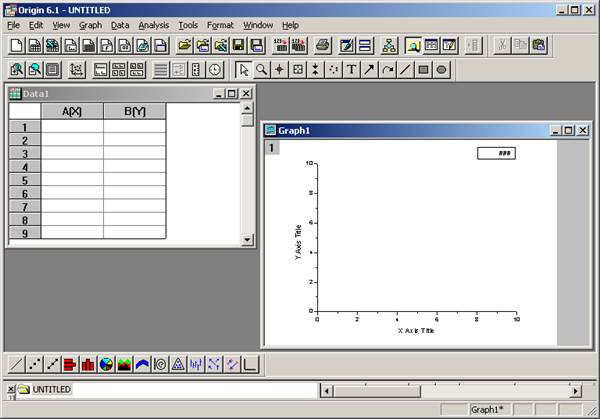Замечание. Термин «по умолчанию» подразумевает функции, операции, названия и т.д., которые Origin устанавливает в соответствии со своими настройками
Термин «по умолчанию» подразумевает функции, операции, названия и т.д., которые Origin устанавливает в соответствии со своими настройками, если не было других команд пользователя. В дальнейшем мы будем использовать этот термин. В графическом пакете Origin работа организована по принципу проектов. Проект Origin подобен папке файлов, в него входит набор связанных материалов типа графов, данных и функций, связанных с определенной темой. Это означает, что проект Origin - совокупность «дочерних» окон, а также наборов данных и переменных. «Дочерние» окна подвижны и изменяемого размера. Каждое «дочернее» окно имеет собственную структуру меню, которая отображена, когда окно активно. Наличие «дочерних» окон позволяет одновременно рассматривать различные визуальные представления данных, упрощает манипуляции с данными и их анализ. При запуске Origin в рабочем пространстве открывается окно Worksheet (по умолчанию программа присваивает ему название Data 1). Любому «дочернему» окну другого типа по умолчанию так же присваивается свое стандартное имя (см.рис.2). Это имя может быть изменено по желанию пользователя. Для этого достаточно окно, которое необходимо переименовать, сделать активным, щелкнув на нем левой кнопкой мыши. Далее, щелчком правой кнопки мыши на названии окна (синяя полоса в верхней части окна), вызвать контекстное меню и выбрав в нем функцию Rename левой кнопкой мыши, в появившемся диалоговом окне заменить стандартное имя на желаемое. Worksheet – один из типов «дочернего» окна, доступного в Origin, предназначенного для введения данных (рис.1).
Рис.1 Рабочая область пакета Origin с «дочерним» окном Worksheet. Рассмотрим другие типы «дочерних» окон: n Excel (окно и меню программы Excel); n Graph (окно визуализации графиков); n Layout (окно создания нового слоя); n Function (окно построения графика заданной функции); n Matrix (окно задания матрицы); n Notes (окно примечаний). На рис. 2 представлен вид рабочей области в случае, когда все «дочерние» окна открыты. В данном примере активным является окно Excel и, соответственно, меню и панель инструментов принимает вид, необходимый для работы в этом режиме.
Рис.2 Рабочая область пакета Origin со всеми открытыми «дочерними» окнами. Пример Для создания дочернего окна Graph в меню выберите пункт FileÞNew (ФайлÞНовый). В появившемся окне (рис.3) выберите пункт Graph (График).
Рис.3 Диалоговое окно, позволяющее выбрать новый объект для работы. В результате рабочая область примет вид, показанный на рис.4. Для создания нескольких «дочерних» окон одного типа, достаточно повторить вышеизложенную процедуру необходимое количество раз, т.е. если, например, необходимо три окна типа Data, достаточно три раза подряд повторить процедуру FileÞNewÞ Worksheet. Это замечание относится и к созданию «дочерних» окон другого типа.
Рис.4 Рабочая область пакета Origin с открытыми «дочерними» окнами Worksheet и Graph. Ý Возврат к инструкции
|